


在使用Win11电脑时,您可能需要调整系统音量或者更改音频输出设备以获得更好的音频体验。然而,在Windows 11系统中,一些用户可能会遇到找不到音量合成器的情况,导致无法进行相关的音频设置。那么,对于想要打开Windows 11系统中的音量合成器的用户来说,该如何操作呢?本文将为您提供一些简单的方法,帮助您轻松打开Windows 11系统的音量合成器。
具体打开方法如下:
1、首先,请右键单击任务栏右侧的“音量”图标。
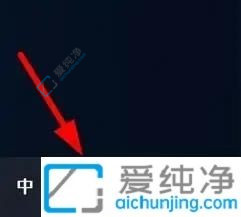
2、然后,在弹出的菜单中选择“打开音量调节器”。

3、接下来,您可以在打开的界面上根据个人需求调整音量大小。
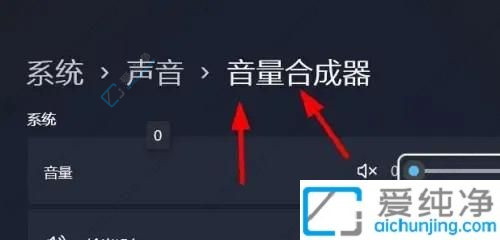
通过本文所介绍的方法,您现在应该知道如何在Windows 11系统中打开音量合成器了。请注意,在进行音频设置时,请选择适当的音量大小和音频输出设备以获得更好的音频体验。
| 留言与评论(共有 条评论) |